Figma Useful Plugins for Refactoring
最近 Figma 功能換到團隊的訂閱制,終於可以使用 Library 的功能了!但之前還沒換過去之前,檔案內的 Components 都是在 Local 原檔案中,現在該是 Refactor 整理的時候了,把共用的 Components 改用 Library 的,並重新整理檔案。此篇紀錄其中碰到的問題並寫出使用了哪些 Plugin 來改善 Refactor 的效率。
找出哪裡用了 Local Components
之前文章有介紹過 Locator 這個 Plugin,但若有大量 Components ,每個點右鍵等他跑的時間會拉很長,很沒有效率。後來找到一個更好的套件叫 Instance Finder,他只要跑一次之後,就會把整個檔案的內容記住,所以只要開著視窗,選取要找的 component ,點擊 find 按鈕就可以很快地列出來,而且他有上一個下一個的按鈕,可以快速的瀏覽各 component 位置,非常方便。
替換成 Library 的 Components
替換 Components 有兩種情境,一種是他本身就是 component 只要換成 Library 的,另一種是他還不是 component,只是普通的 Group 要怎麼做替換?以下分這兩種情境解釋替換方法。
Local Components 替換 Library Components
因為本身已經是 Components,所以用上述的 Plugin - Instance Finder 找出後,點找出來的母項目即可全選相同的 instance ,並用 Figma 右側 Design 視窗替換 Library Components 即可。
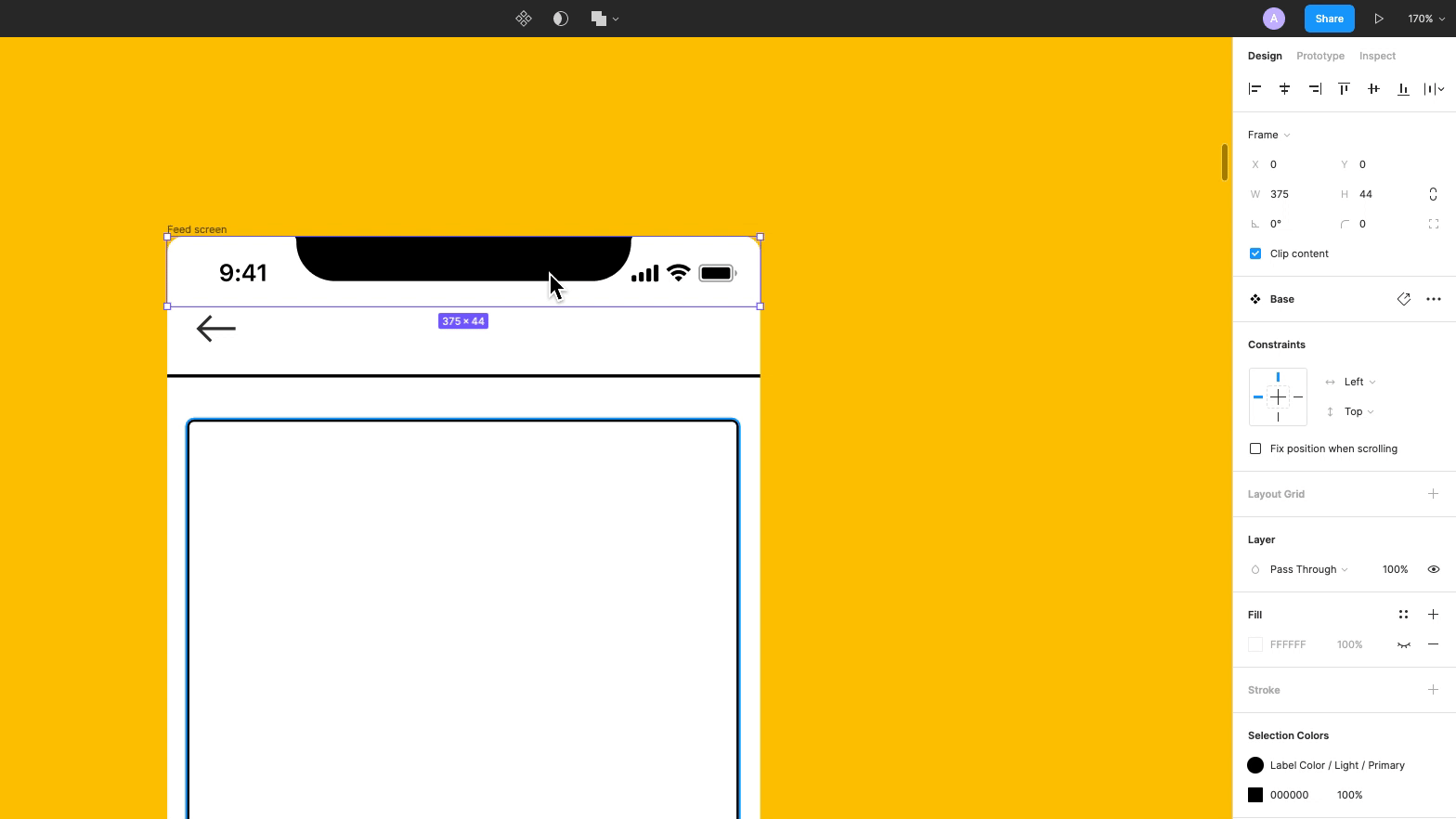
Group 替換 Library Components
另一種比較棘手的情況是要替換的標的物不是 component,只是一般的 Group。這個時候 Figma 右側 Design 視窗也不會跳出來給你選,那該怎麼辦呢?我找到了另一個超好用的 Plugin - Team Library Component Browser,只要將此套件先去 Library 的檔案按 Save or update this library data,然後去你要執行的檔案把視窗叫出來,就可以選取要替換的 Library Component 直接按 Swap 做替換,其中裡面還有一些小設定可以調整,看是要保持原始大小之類的,就留給各位玩玩看囉~
快速編排大量的 Artboards
當專案長的越來越大後,大量的 Artboards 會變得不易維護,這時候就需要 Plugin 來快速一鍵編排了。Plugin - Organize Layers 使用上就非常便利。但使用前提是每個 Artboards 的名稱要依照層次的方式命名,ex: 類別/01/1-xxxx,第一層通常放分類,第二層依照頁面取流水號,第三層開頭放的是頁面第幾步驟,xxxx 放描述,如此命名有個好處是,當要做 prototype 的時候,list 會直接依照前面的命名方式排序,能快速選到要 navigate to 的頁面。名稱的命名好之後,開 Plugin 的視窗就能選擇要使用第幾階層來編排 Artboards,也可以設定 x, y 的間距,最後點選按鈕一鍵編排,之後只要新增的頁面也按照一樣的方式命名,按鈕一鍵就能幫你排的舒舒服服,好開心~

